大家对ps怎么合成美女站在车上的效果了解吗?不了解没关系,跟随小编到小文学习一下ps合成美女站在车上的效果具体操作方法。
1、收集所用到的素材



2、新建:图像大小设置为2500*3800,300dpi,将图片导入并旋转到合适角度,让汽车平放。将图上红笔勾选出来的用图章工具填充。
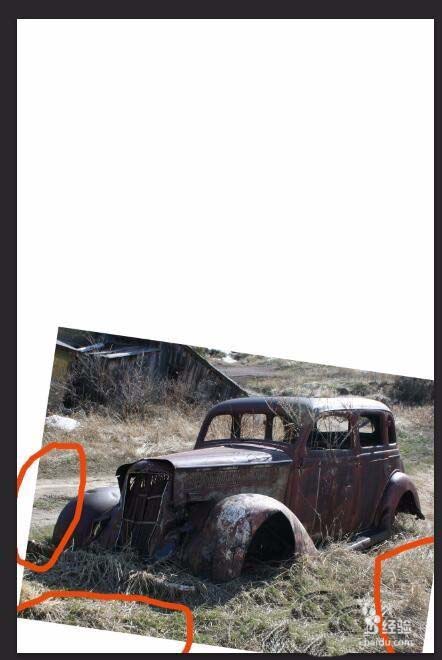
3、导入图片,垂直翻转并放大,如图所示。
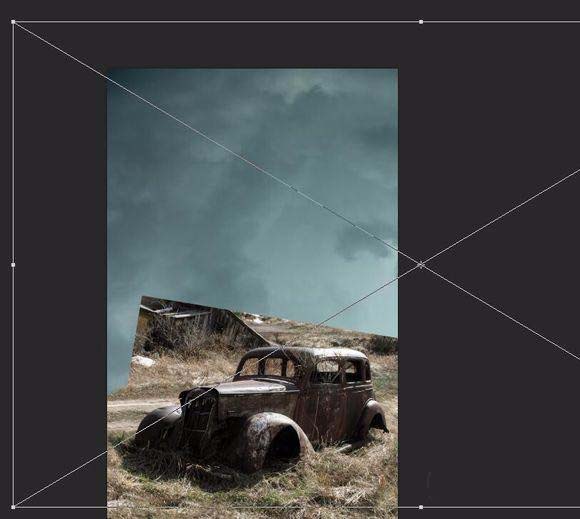
4、本教程省略了抠图部分。下面我们进行调色处理。首先来处理背景:分别加入色相/饱和度、亮度/对比度及照片滤镜调整层,效果如图
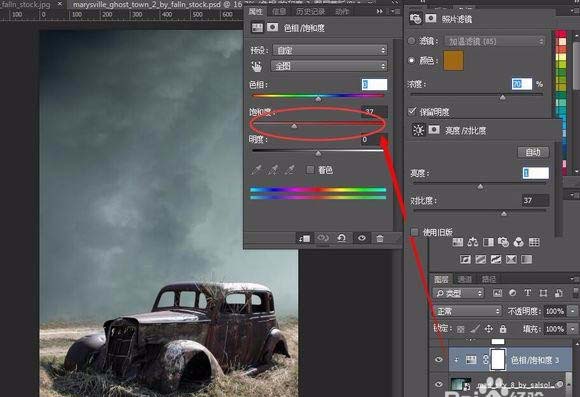
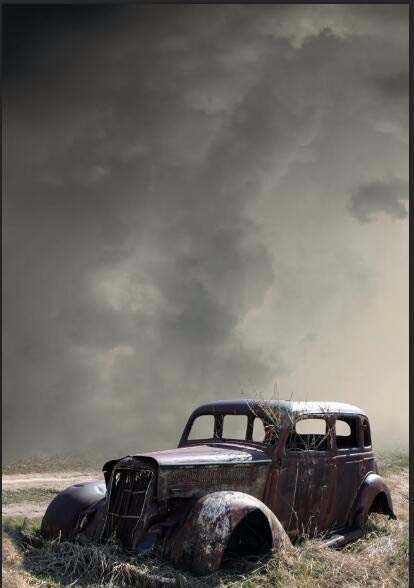
5、根据自己的理解,可适当地对背景进行模糊处理。继续处理车子及杂草的明暗关系。为汽车图层新建一剪贴蒙版图层,填充为50%中度灰,混合模式为叠加。在需要调暗的部分用黑色画笔(将画笔的不透明度及流量设置为30——40之间)涂抹,需要调亮的部位用白色画笔涂抹。结果如下图所示:

6、我们来处理图片的灵魂:美女模特。将抠好的模特置入到场景中,调整大小及位置。分别加入色相/饱和度、色彩平衡调整层。达到图中所示的效果

7、如汽车的处理一样,我们来处理模特的明暗关系,此处可参考汽车的处理方式,根据光源方向来处理明暗关系

8、最后效果

上面就是小编为你们带来的ps合成美女站在车上的效果具体操作方法,你们都学会了吗?
 天极下载
天极下载































































